在线配色器
搭出好色彩

有时候为了设计需要,我们要手动制作出公章的效果(当然不是为了干违法乱纪的事哈),例如做出一个下面这样的效果:那么我们是怎么用Photohop做出这样的公章呢?其实很

火焰用涂抹工具制作是最快的,不过不太好控制。这里主要是用钢笔工具来完成,思路非常简单,用钢笔逐条勾出火焰路径,转为选区,羽化后填充相应的颜色即可。最终效果

教程非常详细介绍实物图片绘制方法。过程:先要对实物有充分了解,尤其是结构和细节图;然后分层用色块做出每一部分;逐层上色,增加质感和细节即可。最终效果
蜡烛绘制有点类似圆柱体,制作的时候先画好透视线,然后把图形画出来,并简单上色,再根据光源方向渲染明暗及环境光即可。
最终效果


1、雏形:
这里我们使用到矢量工具中的椭圆工具来制作它的雏形。我们都知道蜡烛的形状是一个椭圆形,那么我们先画一个矩形。
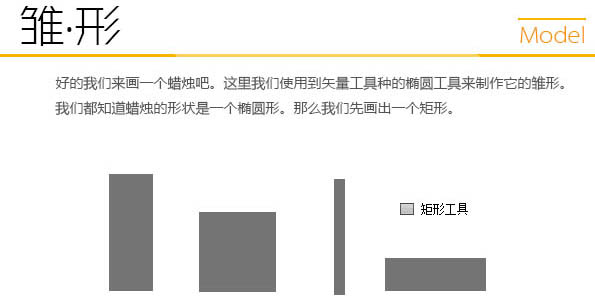
2、是的,矩形的样子可以根据你自己的喜好,你印象中的蜡烛样子绘画出来,不要死板。

3、我们在矩形的下面来画一点透视线,首先我在矩形中间垂直做了中线,然后在中线上选出一个橙色点,这个点和矩形的距离跟俯视的角度有关,即角度越大,点离得越远。
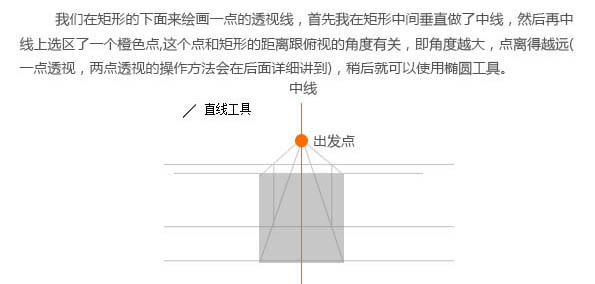
4、下面我们使用椭圆工具,先按住Shift键绘制出一个圆形。然后Ctrl
+ T 变形,将它放到与透视点对齐的地方。如法炮制第二个圆形,我们就得到了两个具有透视的圆形。
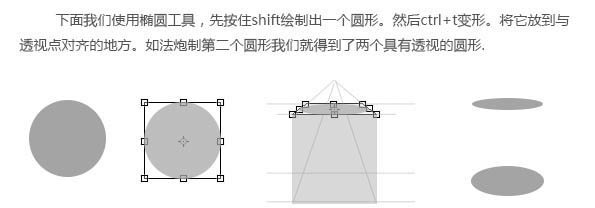
5、合并两个圆形并用矩形工具连接它们就得到了蜡烛的形状。我们取出顶部的圆形为单独的矩形,并修改颜色就有了基本的筒状立体感。接着复制顶部的矩形并缩小一些,向上移位自选的一段距离。使用钢笔工具在顶A上连接与顶B的两点。
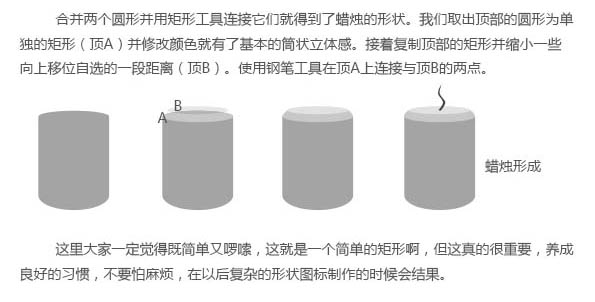
Copyright © 2016-2022 WWW.PSDEE.COM All Rights Reserved 版权归PSDEE教程网所有
本站所发布内容部分来自互联网,如有侵犯到您的权益烦请通知我们,我们会在3个工作日内删除相关内容
联系QQ:309062795 闽ICP备10004512号-4